Oglas
sistemska traka Upravljajte i uredite ladicu sustava Windows 7Svaki Windows korisnik vidio je da se sistemska traka sustava Windows (poznata i kao područje obavijesti) s vremenom zatrpava. U prošlosti smo pokrivali onemogućavanje obavijesti o radnim površinama, ali što ako su i same ikone ... Čitaj više možda je jedna od najcjenjenijih značajki Traka zadataka sustava Windows 7 korisnih alatnih traka koje možete dodati na programsku traku sustava WindowsRadna površina Windows može biti vrlo produktivan radni prostor. Nativne alatne trake mogu vam pomoći da budete još učinkovitiji stavljanjem prečaca i informacija na dohvat ruke. Pogledajmo bliže. Čitaj više . Ikone predstavljaju pokretane programe ili sistemske funkcije kojima možete manipulirati. Za neupućene, ladica sustava nalazi se u donjoj desnoj strani zaslona, u njemu se nalaze i datum i vrijeme.
Neke ikone programske trake ne rade ništa samo dok ih ne zatvorite. Ostali imaju skočne izbornike s funkcijama podešavanja, kad god kliknete mišem desnom tipkom miša. Dobri primjeri za to su Skype, Dropbox, Google pogon, CCleaner i bilo koji antivirusni paket koji ste možda instalirali.
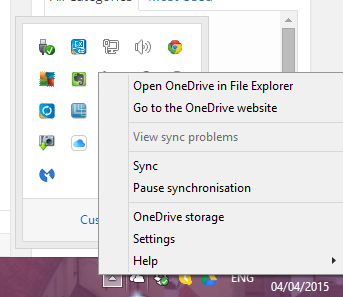
Ali tu je i drugi softver koji dodaje neku korisnu funkcionalnost u sistemsku traku, što je čini uistinu lošim dečkom na OS-u. Evo 9 od njih zaokruženo zbog vašeg čitanja.
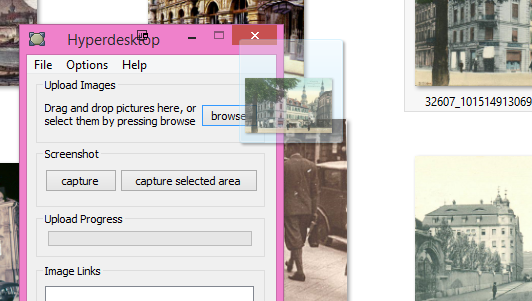
Često se nađete u prijenosu slika u Web stranice za hosting slika 6 Imgur mogućnosti za prijenos i dijeljenje slikaLako je zaboraviti da su besplatni domaćini slika još uvijek održiva i korisna usluga za mnoge ljude na mreži. Praktično svaki IM i SMS klijent podržava slanje slika. E-pošta očito također čini. Čitaj više kao što su Imgur ili Photobucket? Ako je to slučaj, svidjet će vam se ova mala aplikacija koja je osmišljena kako bi slanje slika u Imgur učinilo što jednostavnijim i bezbolnijim.
Možete povući sliku na prozor Hyperdesktop, kliknite gumb "pregledaj" da biste pronašli sliku na vašem računalu ili snimite snimku zaslona 4 najbolja alata za stvaranje snimljenih zaslona u usporedbiCTRL + SHIFT + 4. Tri tipke - to je sve što vam treba za savršene snimke zaslona. Ne treba biti gnjavaža! Isprobajte ove napredne alate za snimanje zaslona i više se nikad nećete osvrnuti. Čitaj više pomoću gumba koje ste dobili. No ako to učinite, slika se odmah u sekundi prenosi u Imgur, a direktna veza Imgur kopira se u priložen okvir "Veze za slike". Također će tu vezu otvoriti u novoj kartici / prozoru.
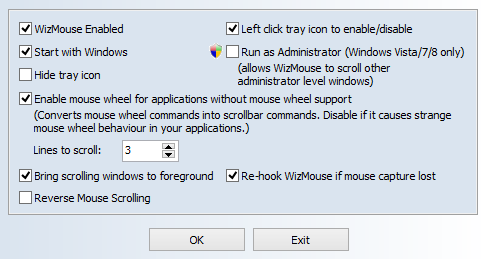
To je situacija koju smo svi iskusili Pomičite miša za pomicanje prozora ili kliknite zatvaranje kartice (ili zatvaranje aplikacije), a zatim otkrijete da je u fokusu pogrešan prozor. Što znači da tada morate kliknuti ono što želite zatvoriti, a zatim zatvoriti mišem. U redu, samo je nekoliko milisekundi, ali svejedno... to postaje neugodno nakon nekog vremena. Tada Wizmouse u pomoć.
Ako je omogućen Wizmouse, mišem možete zatvoriti sve što želite, a da ga prvo ne kliknete da biste ga doveli do prvog plana. Radi jedan posao, ali radi dobro i uklanja jedan mali računalni iritant.
Naravno, Windows 10 to radi automatski Kako nadograditi na Windows 10 putem Windows AžuriranjaWindows 10 nudi se kao besplatna nadogradnja na Windows 7 i Windows 8.1. Kad budete spremni za nadogradnju, možete koristiti Windows Update i zadržati sve svoje instalirane programe i postavke netaknute. Čitaj više .

Da sam programer ove aplikacije, dao bih joj ime s lošim imenom, kao što je App Annihilator ili Software Stomper. SuperF4 namiguje poput vuka i ubija svaki proces koji se dogodi u prvom planu. Dakle, kliknite na prozor aplikacije, a zatim na tipkovnica prečac Prečaci na tipkovnici Windows 101: Vrhunski vodičPrečaci na tipkovnici mogu vam uštedjeti vrijeme. Ovladajte univerzalnim Windows prečacima na tipkovnici, trikovima s tipkovnicom za određene programe i nekoliko drugih savjeta kako ubrzati svoj rad. Čitaj više CTRL + ALT + F4 i gledajte kako trenutno nestaje. Ne zaboravite da prvo spremite svoj rad.
ALT + F4 traži da se vrlo pristojno izgube i da aplikacija može odlučiti hoće li se lijepo igrati ili ne. CTRL + ALT + F4 uz pomoć SuperF4 čini da krene na put, htio ili ne.
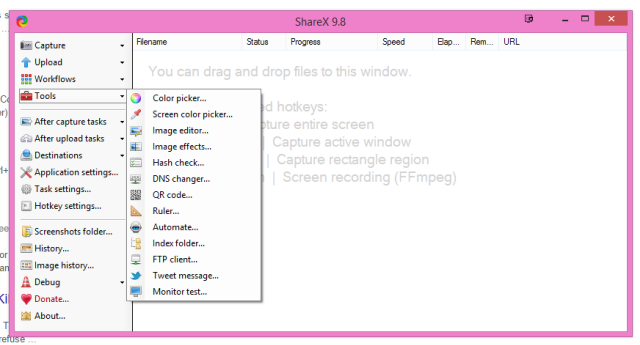
Jeste li ušli? snimanje zaslona i snimanje zaslona Pokaži, ne govori! 3 najbolja besplatna alata za ekranizaciju za WindowsKažu da slika vrijedi tisuću riječi, pa video mora biti neprocjenjiv - a postoje slučajevi kada je video prikladniji i učinkovitiji od jednostavnih riječi. Ekran zaslona, također poznat ... Čitaj više ? Ako je tako, pogledajte GetShareX koji vas pretvara u velemajstora za hvatanje i ubacivanje.
Snimke zaslona mogu se primijetiti, uređivati i mijenjati pomoću širokog raspona značajki. Ekranske snimke snimaju se u MPEG formatu ili pretvaraju u animirani GIF. Nakon toga prenesite na web hosting mjesta kao što su Imgur ili usluge sinkronizacije datoteka u oblaku poput Dropboxa. Na kraju, dobijte URL kao kratak ili kao QR kôd.
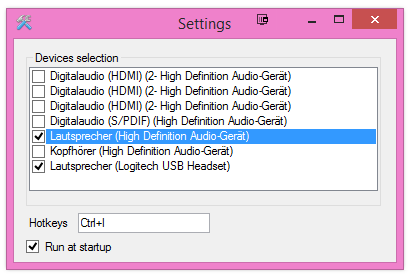
Zbilja mi je drago što sam ovo pronašao, jer su me zvučne postavke vozile balistički. Koristim slušalice za razgovaraju preko Skypea 10 savjeta za učinkovitijeg Skype korisnikaSkype može učiniti više nego što mislite. Ovim ćete člankom naučiti sve o njegovim najboljim skrivenim i naprednim značajkama. To je Skype priručnik za produktivnost. Čitaj više i Google Hangouts, a zatim svojim zvučnicima slušam glazbu i gledam TV programe i filmove.
Ali kad bih koristio zvučnike da bih ih mogao prebaciti na slušalice radi poziva, morao bih otići u izbornik Start, odabrati postavke zvuka i kliknuti na slušalice. Nakon poziva, vratite se na audio postavke i ponovno kliknite zvučnike!
Pomoću Soundswitch možete dodijeliti Hotkey za prebacivanje između različitih zvučnih uređaja i ne morate ići bilo gdje u blizini bilo kojih audio postavki.
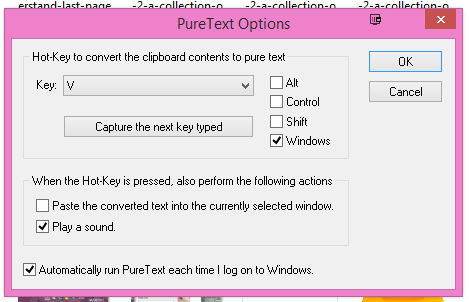
U obradi teksta i u e-porukama postoji mnogo različitih oblika oblikovanja. Ostavljajući po strani bezbroj fontova vani, također imate različite veličine fontova, podebljane, kurzive, podvlačenje, boje, web veze, adrese e-pošte, ugrađene slike... popis se nastavlja. A ako imate običaj kopirati i lijepiti razne dijelove oblikovanog teksta s jednog mjesta na drugo (recimo iz e-pošte u dokument s riječima), tada ćete znati koliko frustrirajuće može biti kada sve bude neujednačena.
PureText vam omogućuje da to učinite pretvorite dio oblikovanog teksta u običan tekst 5 načina za oblikovanje traka kod kopiranja i lijepljenja tekstaEvo kako kopirati i zalijepiti bez formatiranja na Windows i Mac koristeći nekoliko prikladnih metoda. Čitaj više . Samo označite tekst i kopirajte ga u međuspremnik 5 savjeta za upravljanje Windows međuspremnikom poput profesionalcaPoznatiji kao Kopiraj i zalijepi, alat za studente za podizanje odlomaka s Wikipedije, međuspremnik može vam uštedjeti vrijeme kucanja vremena. Pokazat ćemo vam kako to možete koristiti kao profesionalca. Čitaj više . Zatim pritisnite unaprijed postavljenu tipku i taj će tekst biti spušten do običnog starog teksta, spreman da ga zalijepite na mjesto gdje treba.
Minibin [više nije dostupno]
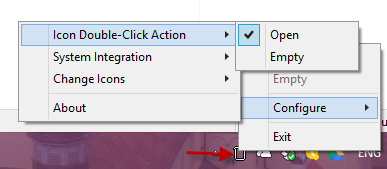
Jeste li tip korisnika računala koji voli imati potpuno jasnu radnu površinu, bez ičega? Suprotnost našem tadašnjem vlastitom Matthewu Hughesu, čija radna površina izgleda ovako:
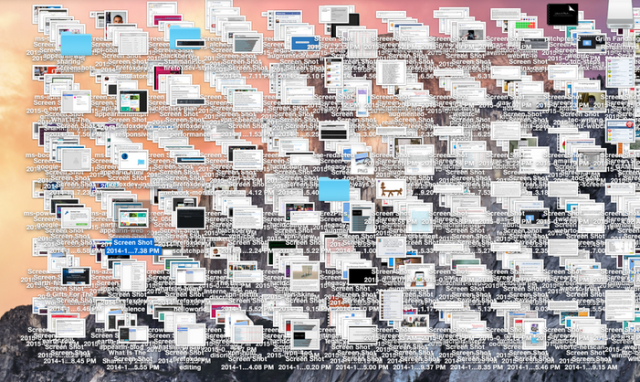
Da znam, i ja sam traumatiziran. U svakom slučaju, ako ste poput mene i volite lijepo čiste radne površine, MiniBin je dobar način da također uklonite kantu za smeće sa radne površine.
Jednom instaliran, sjesti će u sistemsku ladicu i odatle možete otvoriti i isprazniti kantu.
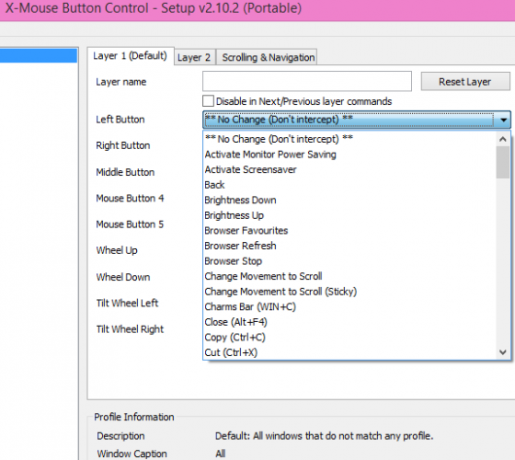
Evo gdje možete mišu računala dati nekoliko steroida i stvarno ga povećati. Kontrola gumba X-Mouse daje vam popis mogućih tipke na mišu Upravljanje gumbom X-Mouse omogućuje vam da vežete nove funkcije na gumbe miša [Windows]Kao običan igrač, znam koliko je važan periferni miš. Miš nudi toliko kontrole i, za razliku od određenih područja tipkovnice, vaša ruka praktički uvijek počiva na ... Čitaj više (pod pretpostavkom da ih vaš miš ima) i svakom gumbu možete dodijeliti različite akcije. Tako lijevi gumb aktivira moj čuvar zaslona Electric Sheep, a desni gumb pokreće aparat za kavu. Stvarno.
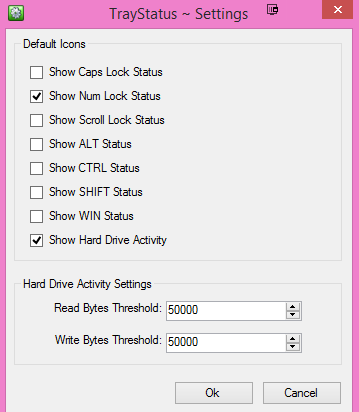
Uvijek se pitate je li tipka za zaključavanje broja ili tipka za zaključavanje kape uključena? Mislite li upisati "zdravo" i završiti s HELLO? Status tray vam daje pojedinačne male ikone u programskoj traci koje pokazuju sljedeće:
- Status zaključavanja broja
- Status Caps Lock
- Pomaknite se za zaključavanje
- Status tipke ALT
- CTRL status ključa
- Status tipke Shift
- Status ključa sustava Windows
- Aktivnost tvrdog diska s trenutnom brzinom
Samo omogućite one koje želite vidjeti, a ostale ostavite onemogućenima.
Ljepota sistemske trake je u tome što može biti minimalna ili pakirana koliko želite. U koji kamp spadate i koje bismo programe pronašli ako bismo pogledali u vašoj programskoj traci sustava Windows?
Kreditna slika: Prečica s pritiskom ruke preko Shutterstocka
Mark O'Neill je slobodni novinar i bibliofil, koji objavljuje stvari od 1989. godine. 6 godina bio je glavni urednik MakeUseOf-a. Sad piše, pije previše čaja, rukuje se sa svojim psom i piše još ponešto. Možete ga pronaći na Twitteru i Facebooku.
